CentOS6.9網路配置
阿新 • • 發佈:2019-01-03
在真實伺服器中,系統安裝應該是採用最小化安裝的方式。畢竟軟體安裝越少,安全性也就越高。因為最小化安裝的過程中,網路預設是使用的dhcp來配置的,這種情況可能並不符合我們的要求,因此,安裝完畢之後我們一般要處理的第一件事就是配置網路。
環境:CentOS 6
Linux 的配置一般就是修改檔案,那麼與網絡卡相關的檔案就在下面檔案中。
/etc/sysconfig/network-scripts/ifcfg-eth0
使用vi編輯器,編輯此檔案,內容如下:
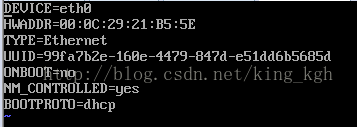
這時,我們看以看到, DEVICE 表示的是裝置名, HWADDR表示的網絡卡的mac地址, ONBOOT表示的是是否隨系統啟動,預設不啟動,如果需要隨系統啟動,可以設定為 yes 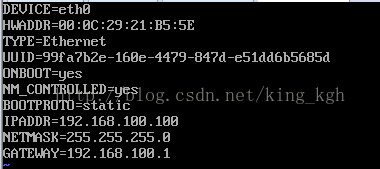
配置完畢之後,重啟網絡卡 service network restart

重啟後檢視ip地址 ifconfig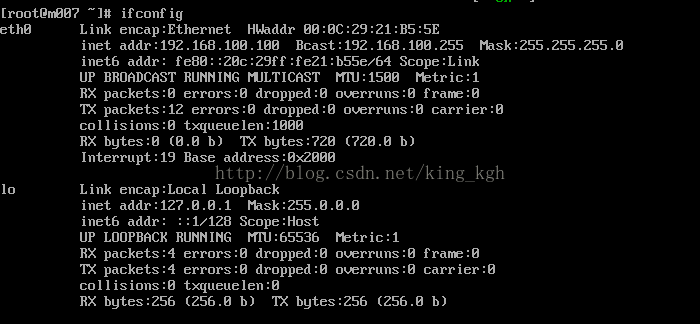
這樣,我們的網路就配置完畢了。其中注意一下幾個配置 IPADDR=192.168.1.100 ip地址 NETMAST=255.255.255.0 子網掩碼 GATEWAY=192.168.1.1 閘道器 ONBOOT=yes 隨系統自動啟動
配置完畢之後,我們還要進行測通 ping 192.168.100.1

如果看到類似的,說明已經聯通,如果卡住不動,說明不通,可能是防火牆的問題,可以關閉防火牆。linux下臨時關閉防護牆的命令如下 service iptables stop
這樣如果上述配置正確的情況下就可以聯通了。 結束ping的快捷鍵是 Ctrl + C 配置DNS 這個時候雖然ip地址已經配置成功了,但是,你會發現這個時候訪問外網依然不行。比如我們
DNS1=114.114.114.114
DNS2=8.8.8.8 第二個DNS是Google的DNS,因為在國外,因此比較慢。第一個是國內的DNS,速度還是比較快的。
配置主機 /etc/hosts
使用vi編輯器,編輯此檔案,內容如下:
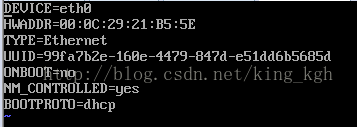
這時,我們看以看到, DEVICE 表示的是裝置名, HWADDR表示的網絡卡的mac地址, ONBOOT表示的是是否隨系統啟動,預設不啟動,如果需要隨系統啟動,可以設定為 yes
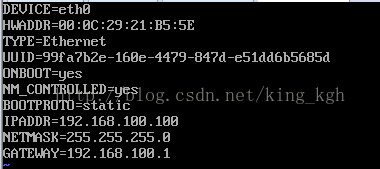
配置完畢之後,重啟網絡卡 service network restart

重啟後檢視ip地址 ifconfig
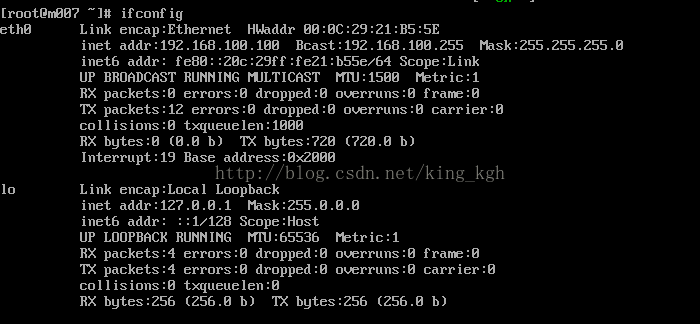
這樣,我們的網路就配置完畢了。其中注意一下幾個配置 IPADDR=192.168.1.100 ip地址 NETMAST=255.255.255.0 子網掩碼 GATEWAY=192.168.1.1 閘道器 ONBOOT=yes 隨系統自動啟動
配置完畢之後,我們還要進行測通 ping 192.168.100.1

如果看到類似的,說明已經聯通,如果卡住不動,說明不通,可能是防火牆的問題,可以關閉防火牆。linux下臨時關閉防護牆的命令如下 service iptables stop
這樣如果上述配置正確的情況下就可以聯通了。 結束ping的快捷鍵是 Ctrl + C 配置DNS 這個時候雖然ip地址已經配置成功了,但是,你會發現這個時候訪問外網依然不行。比如我們
DNS1=114.114.114.114
DNS2=8.8.8.8 第二個DNS是Google的DNS,因為在國外,因此比較慢。第一個是國內的DNS,速度還是比較快的。
配置主機 /etc/hosts
